Introducción a un área de trabajo
Un área de trabajo es un directorio de trabajo que ayuda a organizar las aplicaciones, controladores y otros recursos propiedad de OEM necesarios para crear una imagen de sistema operativo de fábrica. Para empezar a trabajar con imágenes de sistema operativo factory, use las herramientas del Kit de sistema de Windows (WSK) para crear un área de trabajo. Al compilar la imagen, las personalizaciones y el material adjunto del área de trabajo se combinan con paquetes de WSK para crear una imagen.
Puede crear un área de trabajo para cada diseño de dispositivo o puede usar la misma área de trabajo para crear muchos diseños de dispositivo. Las áreas de trabajo se pueden controlar por versiones mediante herramientas como Git. Cada diseño de dispositivo se define mediante su propio archivo de configuración de imagen.
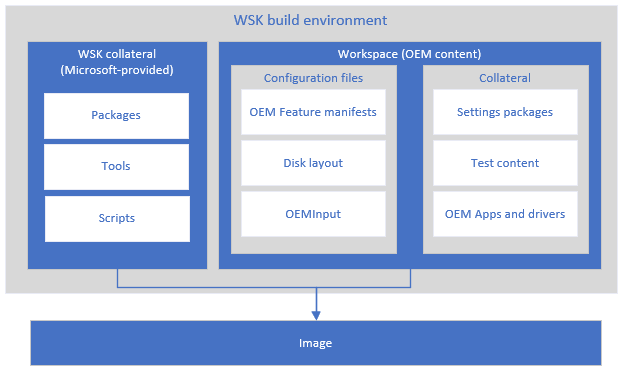
Requisitos previos
- Un equipo técnico (pc de trabajo) con Windows 10, versión 1607 o posterior, y al menos 15 GB de espacio libre.
El Kit del sistema de Windows
El Kit del sistema de Windows incluye:
- Sistema operativo de fábrica
- Herramientas, ejemplos y certificados de prueba para ayudarle a crear imágenes de Windows.
Ejecución del entorno del Kit de sistema de Windows
Monte la ISO como una unidad (por ejemplo, C:). Puede usar el Kit de sistema de Windows desde allí o usar una herramienta como Robocopy para instalarlo en una ubicación fija.
Creación de un área de trabajo y archivos de ejemplo
Inicie el entorno de compilación del Kit de sistema de Windows como administrador, es decir, abra una ventana de cmd de administrador y ejecute SetImagGenEnv.cmd desde la ubicación donde montó la ISO:
E:\SetImagGenEnv.cmd {CEIPON | CEIPOFF}Nota
Al ejecutar
SetImagGenEnv.cmdsin parámetros adicionales, verá un diálogo que le pedirá que participe en el Programa para la mejora de la experiencia del usuario, que proporciona datos de Microsoft que ayudan a mejorar los kits de Windows. Puede suprimir el diálogo y optar por participar o no participar especificando cualquiera de los parámetros siguientes. Use estos parámetros si usa el WSK en una configuración automatizada:- CEIPON: recopilación de datos para el Programa para la mejora de la experiencia del usuario. Consulte Telemetría recopilada por el kit del sistema de Windows para obtener información sobre lo que se recopila.
- CEIPOFF: no participar en la recopilación de datos para el Programa para la mejora de la experiencia del usuario
Cree una carpeta del área de trabajo, por ejemplo,
C:\Workspace. Si el directorio aún no existe, este comando lo crea. Este script prepara un conjunto de archivos de ejemplo que puede modificar para crear sus propios diseños.Para la primera imagen, se recomienda preparar la creación de una máquina virtual factory OS Generation-2 (VHDX):
PrepWSKWorkspace "C:\Workspace" -Product FactoryOS -VMPara prepararse para crear dispositivos físicos (FFU), omita -VM:
PrepWSKWorkspace "C:\Workspace" -Product FactoryOSPuede ejecutar este comando varias veces con diferentes opciones para crear nuevos conjuntos de archivos de ejemplo. Puede volver a usar la misma carpeta del área de trabajo. De forma predeterminada, PrepWSKWorkspace le pedirá que asegúrese de que los archivos que haya modificado no se invaliden.
Para obtener más opciones, consulte PrepWSKWorkspace Syntax( Sintaxis de PrepWSKWorkspace).
Si ya ha creado un área de trabajo
Si ya ha creado un área de trabajo, puede usarla de nuevo sin ejecutar PrepWSKWorkspace.
Para empezar a trabajar desde un área de trabajo existente:
Inicie el entorno de compilación del Kit de sistema de Windows como administrador (abra una ventana de cmd de administrador y ejecute
SetImagGenEnv.cmddesde la ISO de WSK montada.En el símbolo del sistema, vaya a la carpeta del área de trabajo.
cd c:\workspaceDesde la carpeta del área de trabajo, ejecute
SetWSKWorkspaceRootpara establecer el área de trabajo existente como la ubicación principal de la que los scripts de WSK extraerán los archivos necesarios.SetWSKWorkspaceRoot
Pasos siguientes
- ¿Quieres probarlo de inmediato? En el caso de las máquinas virtuales, puede avanzar y crear una imagen sin otras personalizaciones.
- Personalice la imagen agregando aplicaciones, controladores, idiomas, etc.
- Obtenga más información sobre los archivos de manifiesto de características y los archivos de configuración de imágenes.